Node.js está conquistando o mundo. Os desenvolvedores disseram que “JavaScript está comendo software” porque Node.js tem sido usado para construir muitos sistemas. O popular gerenciador de pacotes npm é uma grande parte do sucesso do Node. Este artigo é sobre como instalar o Node.js e o NPM no Windows e no Mac.
Isso torna mais fácil para os programadores de JavaScript compartilhar pacotes úteis como lodash e moment. Mais de 1,3 milhão de pacotes foram disponibilizados por causa do npm, e mais de 16 bilhões de pacotes são baixados toda semana. Esses números são ótimos para qualquer software.
O gerenciador de pacotes padrão do Node.js é o NPM, que significa “Node Package Manager”. Ele também atende pelos nomes “Ninja Pumpkin Mutants”, “Nonprofit Pizza Makers” e vários outros nomes aleatórios que você pode conferir em npm-expansions e talvez até adicionar.
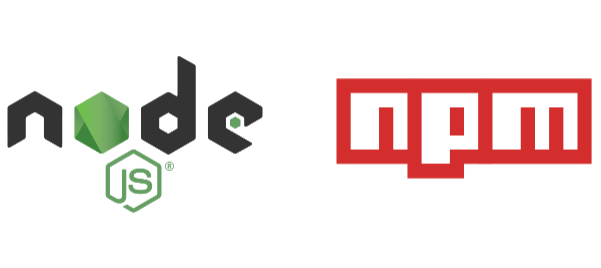
Como instalar o Node. js e NPM no Windows
Como decidimos usar o Node.Js para fazer um aplicativo, a primeira coisa que você precisa fazer é instalar o Node.Js no seu sistema Windows. Aqui, vamos passar por cada etapa do processo de instalação. Então, vamos começar do começo.
Etapa 1: Baixe o instalador
Baixe o Windows Installer no site do NodeJs. Certifique-se de ter baixado a versão mais recente do NodeJs. Ele contém o gerenciador de pacotes NPM. Aqui, estamos escolhendo a versão de 64 bits do instalador Node.js. A versão LTS (Long-term Support) é fortemente sugerida para você. Depois de baixar o pacote de instalação, clique duas vezes nele para instalá-lo. Agora o arquivo.msi será baixado para o seu navegador. Você pode fazer isso onde quiser.
Etapa 2: Instalar Node.js e NPM
Depois de escolher o caminho, clique duas vezes nos arquivos binários.msi para iniciar o processo de instalação. Em seguida, dê acesso para executar o aplicativo.
Você verá uma mensagem dizendo “Bem-vindo!” na tela. Clique no botão “Avançar”. O processo de configuração começará.
Escolha o caminho onde deseja que o Node.js seja instalado. Ao clicar no botão Avançar, uma página personalizada aparecerá na tela. Certifique-se de escolher o gerenciador de pacotes npm em vez do tempo de execução Node.js, que é o padrão. Assim, podemos instalar o Node e o NPM ao mesmo tempo.
Você deve ter pelo menos 143 MB de espaço para instalar os recursos Node.js e npm. Os seguintes recursos serão instalados por padrão:
Atalhos para o tempo de execução do Node.js, o gerenciador de pacotes NPM e a documentação online Adicionar ao caminho
A configuração está pronta para instalar o Node e o NPM. Vamos pressionar o botão Instalar!
Etapa 3: Verifique a versão do Node.js e do NPM
Se você não tiver certeza se tudo foi instalado corretamente, verifique com “ Prompt de comando.”
A janela Prompt de comando aparecerá na tela. Para confirmar a instalação do Node, digite node-v command. Para confirmar a instalação do NPM, digite npm-v command.
Você não precisa se preocupar se os números que você vê são diferentes dos meus porque Node e NPM são atualizados com frequência.
Como instalar Node.js e NPM no Mac
Agora, se você estiver usando o macOS, vamos falar sobre como instalar o Node.js e o NPM.
Instalar o Node usando o instalador.pkg
Bem, funciona da mesma maneira que o Windows. Aqui, o Node fornece um instalador.pkg para Mac. Também podemos baixá-lo na página oficial do site.
Etapa 1: Baixe o instalador.pkg
Se você clicar em “macOS Installer”, o instalador.pkg será baixado. Certifique-se de salvar o arquivo onde deseja.
Etapa 2: Execute o instalador do Node.js
Agora, você pode executar o instalador. Mas você não terá que gastar muito tempo com isso. Então, deixe-nos explicar em detalhes aqui.
Introdução > Continuar licença > Selecione Continuar > Concordar tipo de instalação > Instalar > Autenticar com o seu Mac para permitir a instalação > Instalar resumo do software > Fechar
Etapa 3: Verificar Node. js Instalação
Execute o seguinte comando em seu terminal para verificar se Node.js foi instalado corretamente em seu macOS:
node-v node-v//O comando que executamos – testa a versão de Node.js atualmente instalado v12.13.0//A versão do Node.js que está instalada. Pode ser alguma outra versão.
Etapa 4: atualize sua versão do NPM
O Node.js não atualiza a versão do npm por conta própria.
Se você digitar um determinado comando, a versão do npm será ser atualizado.
$ sudo npm install npm –global//Atualize o cliente pmCLI
Node.js já está instalado no seu Mac.
FAQ
O que é npm instalar?
Com o npm install, um pacote e todas as suas dependências são baixados. Você pode executar npm install com ou sem argumentos. Quando executado sem nenhum argumento, o npm install baixa as dependências listadas em um arquivo package.json e cria uma pasta de módulos de nó com os módulos instalados.
Preciso de Node.js para npm?
Você deve instalar o Node.js e a interface de linha de comando npm usando um gerenciador de versão do Node ou um instalador do Node para publicar e instalar pacotes de e para o registro npm público ou um registro npm privado.
Por que executamos npm install?
Ele ajuda a instalar diferentes pacotes e cuidar de suas dependências. Isso ajuda muito no desenvolvimento do Node. O NPM ajuda você a instalar os diferentes módulos necessários para o desenvolvimento da Web e não apenas oferece vários recursos que talvez nunca use.
Por que usamos na instalação do npm?
npm significa para Node Package Manager. É uma biblioteca e um registro para pacotes de software que usam JavaScript. O npm também possui ferramentas que você pode usar na linha de comando para ajudá-lo a instalar pacotes e gerenciar como eles dependem uns dos outros.